Rozszerzenie maszyny wirtualnej diagnostyki wydajności platformy Azure (PerfInsights) dla systemu Windows
Dotyczy: ✔️ maszyny wirtualne z systemem Windows
Rozszerzenie maszyny wirtualnej diagnostyki wydajności platformy Azure ułatwia zbieranie danych diagnostycznych wydajności z maszyn wirtualnych z systemem Windows. Rozszerzenie przeprowadza analizę i udostępnia raport wyników i zaleceń w celu identyfikowania i rozwiązywania problemów z wydajnością na maszynie wirtualnej. To rozszerzenie instaluje narzędzie do rozwiązywania problemów o nazwie PerfInsights.
Uwaga
Jeśli chcesz uruchomić diagnostykę na maszynie wirtualnej z witryny Azure Portal dla maszyn wirtualnych innych niż klasyczne, zaleca się użycie nowego środowiska. Aby uzyskać więcej informacji, zobacz Diagnostyka wydajności maszyn wirtualnych platformy Azure.
Wymagania wstępne
To rozszerzenie można zainstalować w następujących systemach:
- Windows Server 2019
- Windows Server 2016
- Windows Server 2012 R2
- Windows Server 2012
- Windows Server 2008 R2
- Windows 10
- Windows 8.1
- Windows 8
Schemat rozszerzenia
Poniższy kod JSON przedstawia schemat rozszerzenia maszyny wirtualnej diagnostyki wydajności platformy Azure. To rozszerzenie wymaga nazwy i klucza dla konta magazynu do przechowywania danych wyjściowych i raportów diagnostycznych. Te wartości są wrażliwe. Klucz konta magazynu powinien być przechowywany w konfiguracji ustawień chronionych. Dane ustawień chronionych rozszerzenia maszyny wirtualnej platformy Azure są szyfrowane i są odszyfrowywane tylko na docelowej maszynie wirtualnej. Należy pamiętać, że w nazwach storageAccountName i storageAccountKey jest rozróżniana wielkość liter. Inne wymagane parametry są wymienione w poniższej sekcji.
{
"name": "[concat(parameters('vmName'),'/AzurePerformanceDiagnostics')]",
"type": "Microsoft.Compute/virtualMachines/extensions",
"location": "[parameters('location')]",
"apiVersion": "2015-06-15",
"properties": {
"publisher": "Microsoft.Azure.Performance.Diagnostics",
"type": "AzurePerformanceDiagnostics",
"typeHandlerVersion": "1.0",
"autoUpgradeMinorVersion": true,
"settings": {
"storageAccountName": "[parameters('storageAccountName')]",
"performanceScenario": "[parameters('performanceScenario')]",
"enableContinuousDiagnostics": "[parameters('enableContinuousDiagnostics')]",
"traceDurationInSeconds": "[parameter('traceDurationInSeconds')]",
"perfCounterTrace": "[parameters('perfCounterTrace')]",
"networkTrace": "[parameters('networkTrace')]",
"xperfTrace": "[parameters('xperfTrace')]",
"storPortTrace": "[parameters('storPortTrace')]",
"requestTimeUtc": "[parameters('requestTimeUtc')]",
"resourceId": "[resourceId('Microsoft.Compute/virtualMachines', parameters('vmName'))]"
},
"protectedSettings": {
"storageAccountKey": "[parameters('storageAccountKey')]"
}
}
}
Wartości właściwości
| Nazwisko | Wartość / przykład | opis |
|---|---|---|
| apiVersion | 2015-06-15 | Wersja interfejsu API. |
| wydawca | Microsoft.Azure.Performance.Diagnostics | Przestrzeń nazw wydawcy dla rozszerzenia. |
| type | AzurePerformanceDiagnostics | Typ rozszerzenia maszyny wirtualnej. |
| typeHandlerVersion | 1.0 | Wersja programu obsługi rozszerzeń. |
| performanceScenario | podstawowy | Scenariusz wydajności, dla którego mają być przechwytywane dane. Prawidłowe wartości to: podstawowe, vmslow, azurefiles i niestandardowe. |
| enableContinuousDiagnostics | Prawda | Włącz ciągłą diagnostykę. Prawidłowe wartości to true i false. Aby włączyć diagnostykę ciągłej wydajności, należy podać tę właściwość. |
| traceDurationInSeconds | 300 | Czas trwania śladów, jeśli wybrano dowolną z opcji śledzenia. |
| perfCounterTrace | p | Opcja włączenia śledzenia licznika wydajności. Prawidłowe wartości to wartość p lub pusta. Jeśli nie chcesz przechwytywać tego śladu, pozostaw wartość jako pustą. |
| networkTrace | n | Opcja włączenia śledzenia sieci. Prawidłowe wartości to n lub pusta wartość. Jeśli nie chcesz przechwytywać tego śladu, pozostaw wartość jako pustą. |
| xperfTrace | x | Opcja włączenia funkcji śledzenia XPerf. Prawidłowe wartości to x lub pusta wartość. Jeśli nie chcesz przechwytywać tego śladu, pozostaw wartość jako pustą. |
| storPortTrace | s | Opcja włączenia funkcji śledzenia StorPort. Prawidłowe wartości to s lub wartość pusta. Jeśli nie chcesz przechwytywać tego śladu, pozostaw wartość jako pustą. |
| srNumber | 123452016365929 | Numer biletu pomocy technicznej, jeśli jest dostępny. Pozostaw wartość pustą, jeśli jej nie masz. |
| requestTimeUtc | 2017-09-28T22:08:53.736Z | Bieżąca data i godzina w formacie utc. Jeśli używasz portalu do zainstalowania tego rozszerzenia, nie musisz podawać tej wartości. |
| resourceId | /subscriptions/{subscriptionId}/resourceGroups/{resourceGroupName}/providers/{resourceProviderNamespace}/{resourceType}/{resourceName} | Unikatowy identyfikator maszyny wirtualnej. |
| storageAccountName | mystorageaccount | Nazwa konta magazynu do przechowywania dzienników diagnostycznych i wyników. |
| storageAccountKey | lDuVvxuZB28NNP... hAiRF3voADxLBTcc== | Klucz konta magazynu. |
Instalowanie rozszerzenia
Uwaga
Zalecamy zainstalowanie rozszerzenia za pośrednictwem bloku diagnostyki wydajności, zgodnie z opisem w temacie Instalowanie i uruchamianie diagnostyki wydajności na maszynie wirtualnej.
Postępuj zgodnie z tymi instrukcjami, aby zainstalować rozszerzenie na maszynach wirtualnych z systemem Windows:
Zaloguj się w witrynie Azure Portal.
Wybierz maszynę wirtualną, na której chcesz zainstalować to rozszerzenie.

Wybierz blok Rozszerzenia i aplikacje, a następnie wybierz pozycję Dodaj.

Wyszukaj pozycję Diagnostyka wydajności platformy Azure, kliknij rozszerzenie, przejrzyj warunki i postanowienia, a następnie wybierz pozycję Dalej.

Podaj wartości parametrów instalacji, a następnie zainstaluj rozszerzenie. Aby uzyskać więcej informacji na temat obsługiwanych scenariuszy, zobacz How to use PerfInsights (Jak używać narzędzia PerfInsights).

Po pomyślnym zakończeniu instalacji stan rozszerzenia to Aprowizowanie powiodło się.
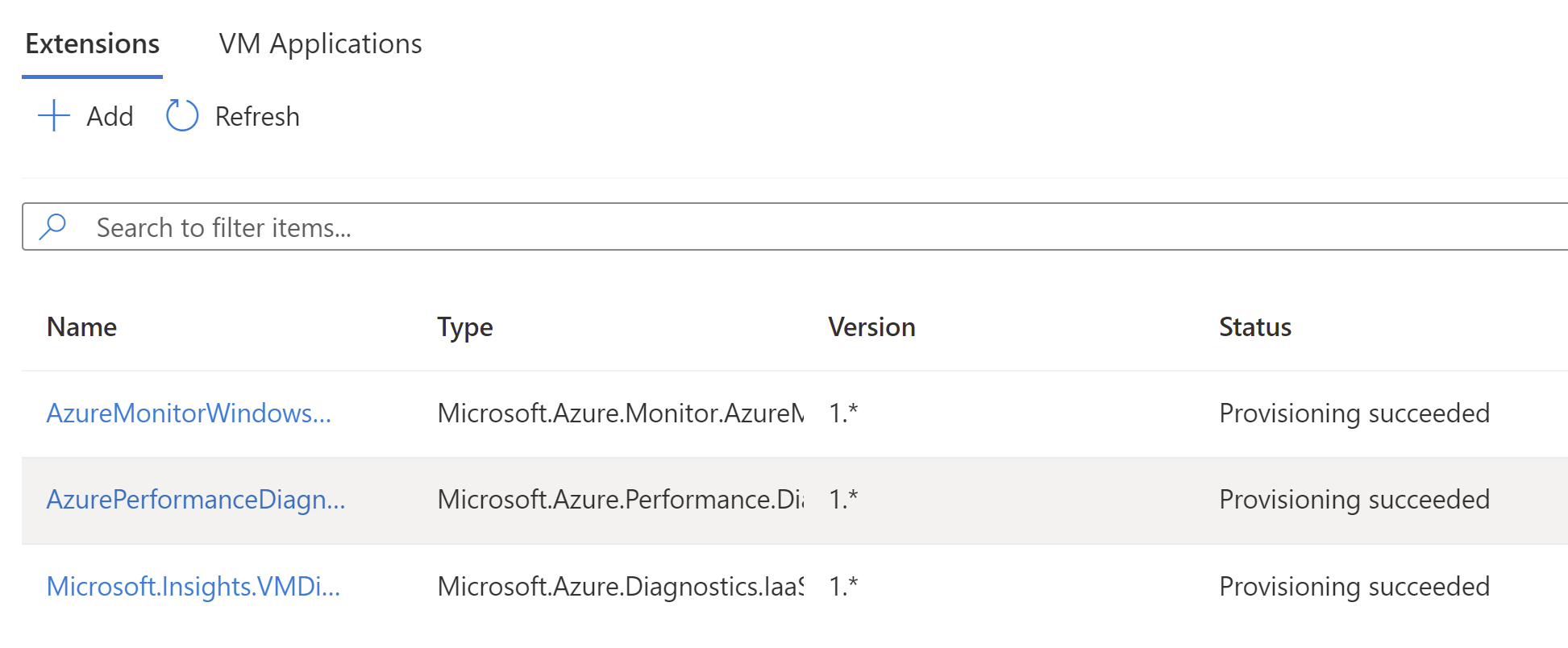
Uwaga
Rozszerzenie jest uruchamiane, gdy aprowizowanie zakończyło się pomyślnie. Ukończenie scenariusza podstawowego trwa co najmniej dwie minuty. W przypadku innych scenariuszy jest on uruchamiany przez czas trwania określony podczas instalacji.
Usuwanie rozszerzenia
Uwaga
Zalecamy odinstalowanie rozszerzenia za pomocą bloku diagnostyki wydajności, zgodnie z opisem w temacie Odinstaluj diagnostykę wydajności.
Aby usunąć rozszerzenie z maszyny wirtualnej, wykonaj następujące kroki:
Zaloguj się do witryny Azure Portal, wybierz maszynę wirtualną, z której chcesz usunąć to rozszerzenie, a następnie wybierz blok Rozszerzenia i aplikacje .
Wybierz rozszerzenie diagnostyki wydajności, a następnie wybierz pozycję Odinstaluj.
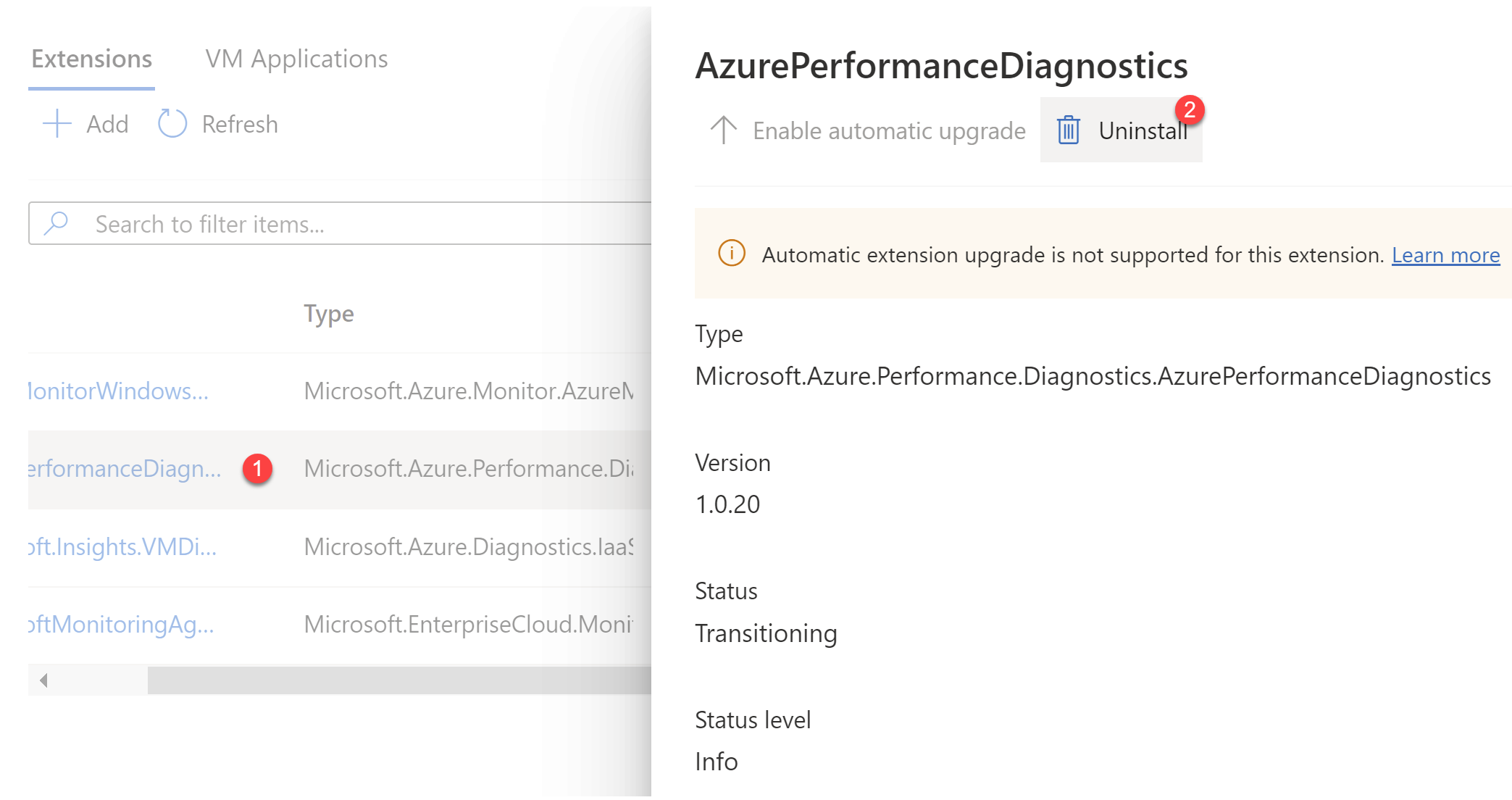
Wdrażanie na podstawie szablonu
Rozszerzenia maszyn wirtualnych platformy Azure można wdrażać za pomocą szablonów usługi Azure Resource Manager. Schemat JSON opisany w poprzedniej sekcji może być używany w szablonie usługi Azure Resource Manager. Spowoduje to uruchomienie rozszerzenia maszyny wirtualnej diagnostyki wydajności platformy Azure podczas wdrażania szablonu usługi Azure Resource Manager. Oto przykładowy szablon:
{
"$schema": "https://schema.management.azure.com/schemas/2015-01-01/deploymentTemplate.json#",
"contentVersion": "1.0.0.0",
"parameters": {
"vmName": {
"type": "string",
"defaultValue": "yourVMName"
},
"location": {
"type": "string",
"defaultValue": "southcentralus"
},
"storageAccountName": {
"type": "securestring",
"defaultValue": "yourStorageAccount"
},
"storageAccountKey": {
"type": "securestring",
"defaultValue": "yourStorageAccountKey"
},
"performanceScenario": {
"type": "string",
"defaultValue": "basic"
},
"enableContinuousDiagnostics": {
"type": "boolean",
"defaultValue": "false"
},
"traceDurationInSeconds": {
"type": "int",
"defaultValue": 300
},
"perfCounterTrace": {
"type": "string",
"defaultValue": "p"
},
"networkTrace": {
"type": "string",
"defaultValue": ""
},
"xperfTrace": {
"type": "string",
"defaultValue": ""
},
"storPortTrace": {
"type": "string",
"defaultValue": ""
},
"requestTimeUtc": {
"type": "string",
"defaultValue": "10/2/2017 11:06:00 PM"
}
},
"resources": [
{
"name": "[concat(parameters('vmName'),'/AzurePerformanceDiagnostics')]",
"type": "Microsoft.Compute/virtualMachines/extensions",
"location": "[parameters('location')]",
"apiVersion": "2015-06-15",
"properties": {
"publisher": "Microsoft.Azure.Performance.Diagnostics",
"type": "AzurePerformanceDiagnostics",
"typeHandlerVersion": "1.0",
"autoUpgradeMinorVersion": true,
"settings": {
"storageAccountName": "[parameters('storageAccountName')]",
"performanceScenario": "[parameters('performanceScenario')]",
"enableContinuousDiagnostics" : "[parameters('enableContinuousDiagnostics')]",
"traceDurationInSeconds": "[parameters('traceDurationInSeconds')]",
"perfCounterTrace": "[parameters('perfCounterTrace')]",
"networkTrace": "[parameters('networkTrace')]",
"xperfTrace": "[parameters('xperfTrace')]",
"storPortTrace": "[parameters('storPortTrace')]",
"requestTimeUtc": "[parameters('requestTimeUtc')]",
"resourceId": "[resourceId('Microsoft.Compute/virtualMachines', parameters('vmName'))]"
},
"protectedSettings": {
"storageAccountKey": "[parameters('storageAccountKey')]"
}
}
}
]
}
Wdrażanie przy użyciu programu PowerShell
Użyj polecenia , Set-AzVMExtension aby wdrożyć rozszerzenie maszyny wirtualnej diagnostyki wydajności platformy Azure na istniejącej maszynie wirtualnej:
$PublicSettings = @{ "storageAccountName"="mystorageaccount";"performanceScenario"="basic"; "enableContinuousDiagnostics" : $False;"traceDurationInSeconds"=300;"perfCounterTrace"="p";"networkTrace"="";"xperfTrace"="";"storPortTrace"="";"srNumber"="";"requestTimeUtc"="2017-09-28T22:08:53.736Z";"resourceId"="VMResourceId" }
$ProtectedSettings = @{"storageAccountKey"="mystoragekey" }
Set-AzVMExtension -ExtensionName "AzurePerformanceDiagnostics" -ResourceGroupName "myResourceGroup" -VMName "myVM" -Publisher "Microsoft.Azure.Performance.Diagnostics" -ExtensionType "AzurePerformanceDiagnostics" -TypeHandlerVersion 1.0 -Settings $PublicSettings -ProtectedSettings $ProtectedSettings -Location WestUS
Informacje o przechwyconych danych
Narzędzie PerfInsights zbiera różne dzienniki, konfigurację i dane diagnostyczne w zależności od wybranego scenariusza. Aby uzyskać więcej informacji, zobacz dokumentację narzędzia PerfInsights.
Wyświetlanie i udostępnianie wyników
Dane wyjściowe z rozszerzenia można znaleźć w pliku zip, który został przekazany do konta magazynu określonego podczas instalacji i jest udostępniany przez 30 dni przy użyciu sygnatur dostępu współdzielonego (SAS). Ten plik zip zawiera dzienniki diagnostyczne i raport z wynikami i zaleceniami. Link SAS do wyjściowego pliku zip można znaleźć w pliku tekstowym o nazwie zipfilename_saslink.txt w folderze C:\Packages\Plugins\Microsoft.Azure.Performance.Diagnostics.AzurePerformanceDiagnostics\<version>. Każdy, kto ma ten link, może pobrać plik zip.
Aby pomóc inżynierowi pomocy technicznej pracującemu nad biletem pomocy technicznej, firma Microsoft może użyć tego linku sygnatury dostępu współdzielonego w celu pobrania danych diagnostycznych.
Aby wyświetlić raport, wyodrębnij plik zip i otwórz plik Report.html narzędzia PerfInsights.
Możesz również pobrać plik zip bezpośrednio z portalu, wybierając rozszerzenie.

Uwaga
Link sygnatury dostępu współdzielonego wyświetlany w portalu może czasami nie działać. Może to być spowodowane źle sformułowanym adresem URL podczas operacji kodowania i dekodowania. Zamiast tego możesz pobrać link bezpośrednio z pliku *_saslink.txt z maszyny wirtualnej.
Rozwiązywanie problemów i pomoc techniczna
Stan wdrożenia rozszerzenia (w obszarze powiadomień) może zawierać komunikat "Wdrażanie w toku", mimo że rozszerzenie zostało pomyślnie aprowidowane.
Ten problem można bezpiecznie zignorować, o ile stan rozszerzenia wskazuje, że rozszerzenie zostało pomyślnie zainicjowane.
Niektóre problemy podczas instalacji można rozwiązać, korzystając z dzienników rozszerzeń. Dane wyjściowe wykonywania rozszerzenia są rejestrowane w plikach znajdujących się w następującym katalogu:
C:\WindowsAzure\Logs\Plugins\Microsoft.Azure.Performance.Diagnostics.AzurePerformanceDiagnostics\<version>Jeśli w witrynie Azure Portal lub dziennikach rozszerzenia diagnostyki wydajności (AzPerfDiagExtension.log lub PerfInsights.log są widoczne następujące błędy), zwykle oznacza to, że łańcuch certyfikatów HTTPS jest uszkodzony:
-
Inicjowanie obsługi administracyjnej nie powiodło się — komunikat: Nie można przekazać wyniku narzędzia PerfInsights do konta usługi Azure Storage.
-
Proces narzędzia PerfInsights zakończył się z kodem 1700.
-
Nie można ustanowić relacji zaufania dla bezpiecznego kanału SSL/TLS. Certyfikat zdalny jest nieprawidłowy według procedury weryfikacji.
Aby usunąć błędy, upewnij się, że nie masz sieciowej grupy zabezpieczeń blokującej dostęp do adresów URL urzędu certyfikacji opisanych na tej liście. Możesz też upewnić się, że nie masz żadnego narzędzia do inspekcji protokołu SSL w wirtualnym urządzeniu sieciowym ani zaporze.
-
Skontaktuj się z nami, aby uzyskać pomoc
Jeśli masz pytania lub potrzebujesz pomocy, utwórz wniosek o pomoc techniczną lub zadaj pomoc techniczną społeczności platformy Azure. Możesz również przesłać opinię o produkcie do społeczności opinii na temat platformy Azure.